win11重装后没有wifi功能怎么办 win11重装后没有wifi选项如何解决
更新时间:2024-04-21 10:21:00作者:xinxin
我们在日常操作win11正式版系统的时候,难免也会遇到电脑运行故障而不得不进行重装来修复,然而近日有用户在给电脑重装win11系统后,启动进入桌面时却发现没有wifi选项功能,对此win11重装后没有wifi功能怎么办呢?今天小编就给大家带来win11重装后没有wifi选项如何解决,一起来看看吧。
具体方法如下:
方法一:
1、首先点开底部“开始菜单”或搜索。
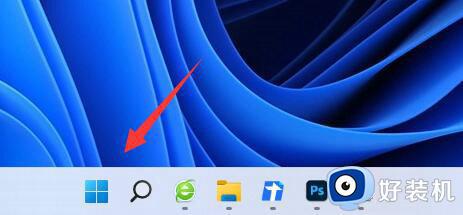
2、然后在上面搜索并打开“服务”。
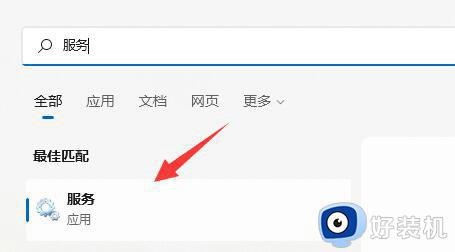
3、接着打开其中的“WLAN AutoConfig”服务再试试看。
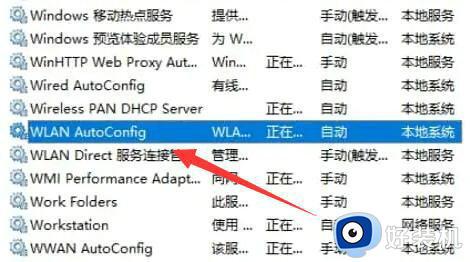
方法二:
1、还可以右键开始菜单,打开“设备管理器”。

2、然后找到无线网卡,选择“更新驱动程序”。
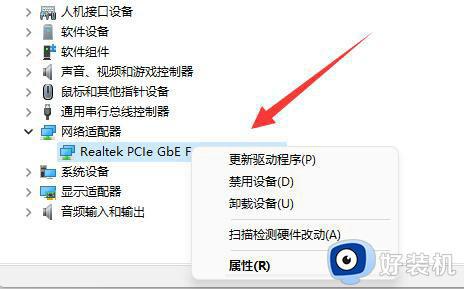
3、再选择“自动搜索驱动程序”并安装新驱动即可解决。
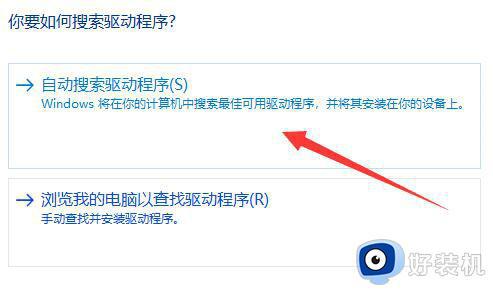
方法三:
1、如果你的电脑没有无线网卡,那必须要买一张外置无线网卡才能获得wifi功能。
2、有了网卡还是没wifi功能,那可能是缺少该功能,只能通过重装win11来解决。
以上就给大家介绍的win11重装后没有wifi选项如何解决全部内容了,有遇到这种情况的用户可以按照小编的方法来进行解决,希望本文能够对大家有所帮助。
win11重装后没有wifi功能怎么办 win11重装后没有wifi选项如何解决相关教程
- win11重装系统没有wifi选项怎么办 win11重装系统没有wifi功能了处理方法
- win11系统重装后没有wifi连接功能怎么处理
- 重装win11系统为什么没有wifi 重装win11系统没有wifi的解决方法
- win11网络重置后wifi消失了怎么恢复 win11网络重置后无法连接wifi怎么办
- win11笔记本重装系统后没有wifi怎么办?重装win11系统后没有了无线网络如何处理
- win11网络重置后wifi没了怎么办 win11wifi功能消失了如何解决
- win11电脑没有wifi选项怎么办 win11的wifi选项不见了如何解决
- 联想win11没有wifi选项怎么回事 联想win11找不到wifi选项如何解决
- win11网络重置后wifi没了怎么办 如何修复win11重置网络后wifi不见了
- win11安装找不到wifi网络怎么回事 安装win11后没有wifi无线网络如何解决
- win11家庭版右键怎么直接打开所有选项的方法 win11家庭版右键如何显示所有选项
- win11家庭版右键没有bitlocker怎么办 win11家庭版找不到bitlocker如何处理
- win11家庭版任务栏怎么透明 win11家庭版任务栏设置成透明的步骤
- win11家庭版无法访问u盘怎么回事 win11家庭版u盘拒绝访问怎么解决
- win11自动输入密码登录设置方法 win11怎样设置开机自动输入密登陆
- win11界面乱跳怎么办 win11界面跳屏如何处理
win11教程推荐
- 1 win11安装ie浏览器的方法 win11如何安装IE浏览器
- 2 win11截图怎么操作 win11截图的几种方法
- 3 win11桌面字体颜色怎么改 win11如何更换字体颜色
- 4 电脑怎么取消更新win11系统 电脑如何取消更新系统win11
- 5 win10鼠标光标不见了怎么找回 win10鼠标光标不见了的解决方法
- 6 win11找不到用户组怎么办 win11电脑里找不到用户和组处理方法
- 7 更新win11系统后进不了桌面怎么办 win11更新后进不去系统处理方法
- 8 win11桌面刷新不流畅解决方法 win11桌面刷新很卡怎么办
- 9 win11更改为管理员账户的步骤 win11怎么切换为管理员
- 10 win11桌面卡顿掉帧怎么办 win11桌面卡住不动解决方法
